- Autorius Jason Gerald [email protected].
- Public 2024-01-15 08:19.
- Paskutinį kartą keistas 2025-01-23 12:26.
Šis „wikiHow“moko jus, kaip nusipirkti ar susikurti savo „iPhone“melodijas. Juos galite įsigyti tiesiai iš savo įrenginio „iTunes Store“arba telefone naudodami „GarageBand“, kad sukurtumėte skambėjimo tonus iš išsaugotų dainų.
Žingsnis
1 būdas iš 2: skambėjimo tonų pirkimas iš „iTunes Store“
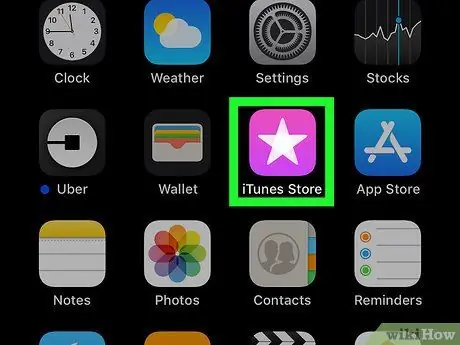
Žingsnis 1. Telefone atidarykite „iTunes Store“programą
Bakstelėkite „iTunes Store“piktogramą, kuri rausvai raudoname fone atrodo kaip balta žvaigždė.
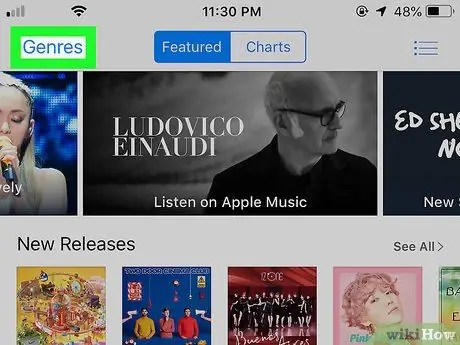
Žingsnis 2. Palieskite Žanrai
Jis yra viršutiniame kairiajame „iTunes Store“lango kampe. Bus rodomas išskleidžiamasis meniu su įvairiomis žanro parinktimis.
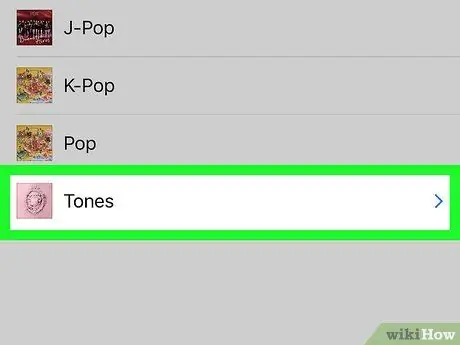
Žingsnis 3. Slinkite žemyn ir pasirinkite Tonai
Jis yra išskleidžiamojo meniu apačioje, bakstelėjus mygtuką „Žanrai“viršutiniame kairiajame ekrano kampe. Bus atidarytas specialus skambėjimo tonų meniu.

Žingsnis 4. Palieskite žanrą arba pasirinkite Visi tonai
Jei ieškote konkretaus žanro melodijos, palieskite atitinkamą žanrą. Taip pat galite pasirinkti Visi tonai “Meniu viršuje.
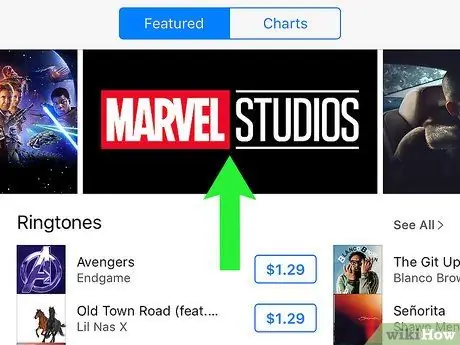
Žingsnis 5. Raskite skambėjimo toną, kurį norite naudoti
Naršykite skambėjimo tonų sąrašą, kol rasite norimą įsigyti parinktį.
- Palieskite skirtuką " Paieška “, Kad surastumėte konkretų skambėjimo toną, tada pasirinkite skirtuką„ Melodijos “Po paieškos juosta.
- Norėdami išgirsti pavyzdį, galite paliesti melodijos dangtelį.
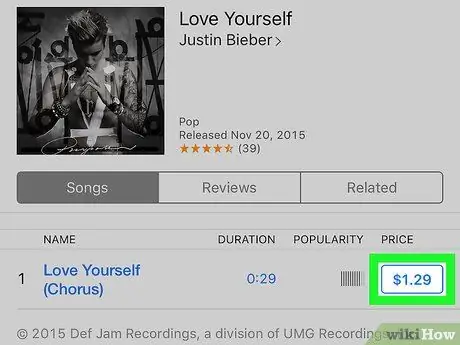
Žingsnis 6. Palieskite skambėjimo signalo kainos mygtuką
Jis yra dešinėje melodijos pusėje. Po to atsidarys iššokantis meniu.
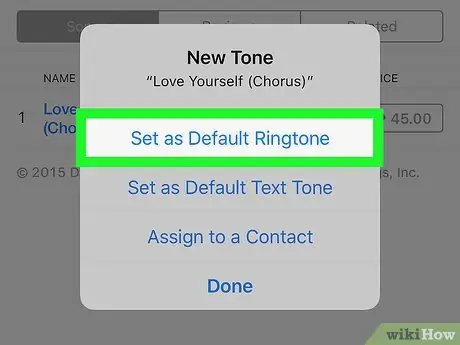
Žingsnis 7. Jei norite, pasirinkite Nustatyti kaip numatytąjį skambėjimo toną
Taip pat galite nustatyti skambėjimo toną kaip pagrindinį trumpųjų žinučių toną arba priskirti jį konkrečiam adresatui.
Praleiskite šį veiksmą paliesdami „ padaryta ”.
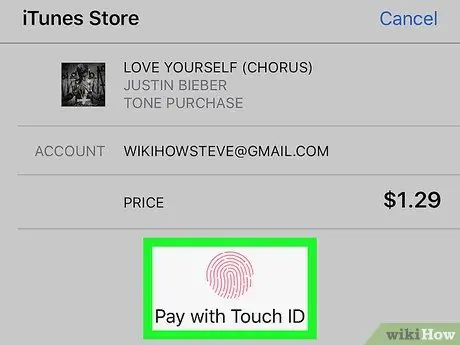
Žingsnis 8. Perjunkite į „Touch ID“arba „Face ID“arba įveskite „Apple ID“slaptažodį, kai būsite paraginti
Skambėjimo tonas bus atsiųstas į telefoną vėliau.
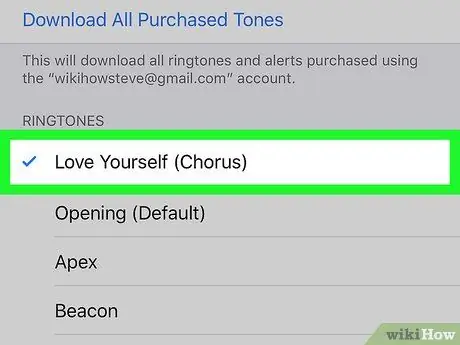
Žingsnis 9. Nustatykite skambėjimo toną įrenginio nustatymų meniu („Nustatymai“)
Galite naudoti nustatymų meniu, kad atsisiųstą skambėjimo toną nustatytumėte kaip pagrindinį skambučio toną visiems gaunamiems skambučiams. Taip pat galite priskirti jį konkretiems kontaktams:
- Pagrindinis/įprastas skambėjimo tonas - eikite į telefono nustatymų meniu arba „ Nustatymai “, Slinkite ekraną ir pasirinkite„ Garsai ir haptikai "(arba" Garsai “Kai kuriuose„ iPhone “), pasirinkite„ Melodijos “, Ir palieskite norimo naudoti skambėjimo signalo pavadinimą.
- Konkretus kontaktas - Eikite į „ Kontaktai “, Pasirinkite norimą kontaktą, pasirinkite„ Redaguoti ", paliesti" Melodijos “, Pasirinkite skambėjimo toną, kurį norite naudoti, pasirinkite„ padaryta "Viršutiniame dešiniajame ekrano kampe ir dar kartą palieskite" padaryta “, Kad išsaugotumėte pakeitimus.
2 būdas iš 2: ne „iTunes“takelių naudojimas
Žingsnis 1. Prijunkite „iPhone“ar „iPad“prie kompiuterio
Prijunkite įrenginį prie kompiuterio naudodami įkrovimo kabelį, kurį gavote įsigiję „iPhone“ar „iPad“.
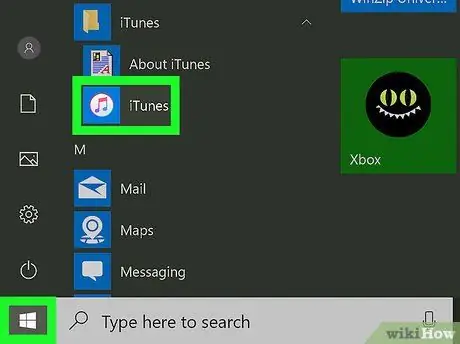
Žingsnis 2. Atidarykite „iTunes“
„ITunes“programa pažymėta balta piktograma su dviem muzikos natomis. Spustelėkite piktogramą meniu „Pradėti“„Windows“kompiuteryje arba „Applications“aplanke „Mac“.
Įsitikinkite, kad jūsų kompiuteryje yra naujausia „iTunes“versija
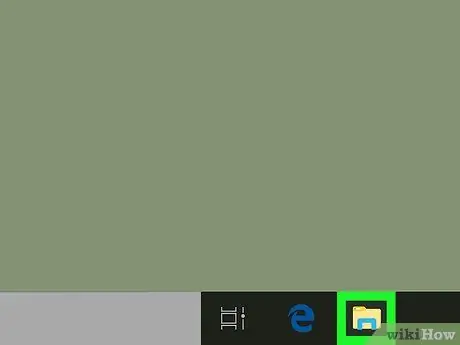
Žingsnis 3. Kompiuteryje raskite savo skambėjimo toną
Naudokite „Finder“„Mac“kompiuteryje arba „Windows Explorer“„Windows“kompiuteryje, kad kompiuteryje pasiektumėte savo pasirinktus skambėjimo tonus.
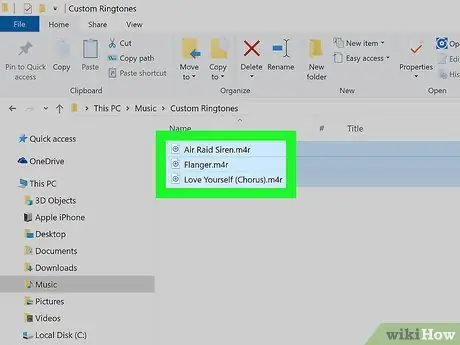
Žingsnis 4. Pasirinkite visus skambėjimo signalus
Spustelėkite skambėjimo toną, kad jį pasirinktumėte. Jei norite pasirinkti kelias parinktis, paspauskite ir palaikykite „ Ctrl “(„ Windows “) arba„ Komanda “(„ Mac “), tada spustelėkite visus failus.
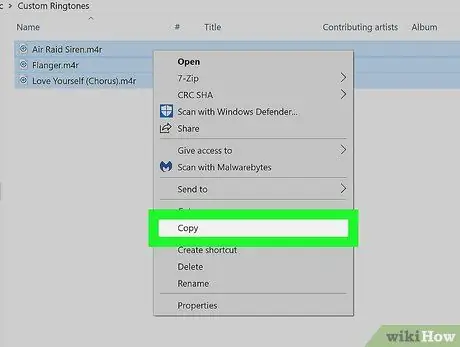
Žingsnis 5. Dešiniuoju pelės mygtuku spustelėkite failą ir pasirinkite Kopijuoti
Ši parinktis yra meniu, kuris pasirodo dešiniuoju pelės klavišu spustelėjus failą asmeniniuose ir „Mac“kompiuteriuose.
Jei „Mac“naudojate stebuklingą pelę arba pelės klavišą, spustelėdami dviem pirštais galite atlikti dešiniojo pelės mygtuko paspaudimo mechanizmą
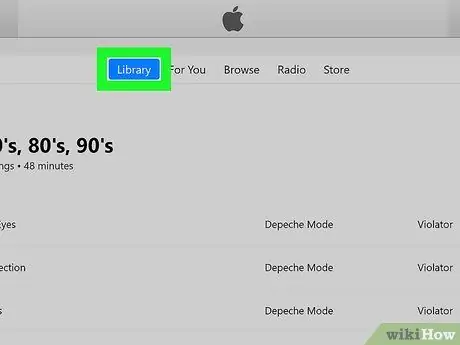
Žingsnis 6. Grįžkite į „iTunes“langą ir spustelėkite Biblioteka
Šis skirtukas yra pirmasis skirtukas iTunes lango viršuje.
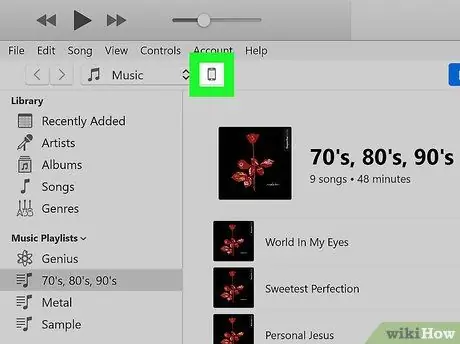
Žingsnis 7. Spustelėkite įrenginio piktogramą
Ši piktograma atrodo kaip „iPhone“ar „iPad“. Paprastai jis yra šalia išskleidžiamojo meniu viršutiniame kairiajame „iTunes“lango kampe. Bus rodoma įrenginio turinio biblioteka.
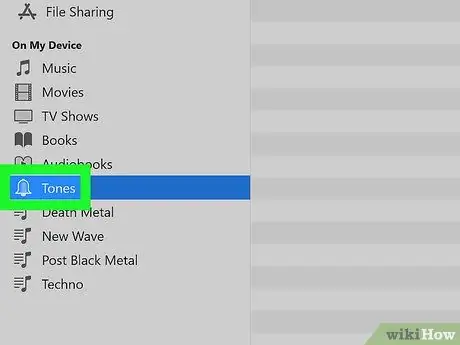
8. Spustelėkite Tonai
Tai yra šoninės juostos meniu apatiniame kairiajame „iTunes“lango kampe. Bus rodomas prietaiso skambėjimo tonų sąrašas.
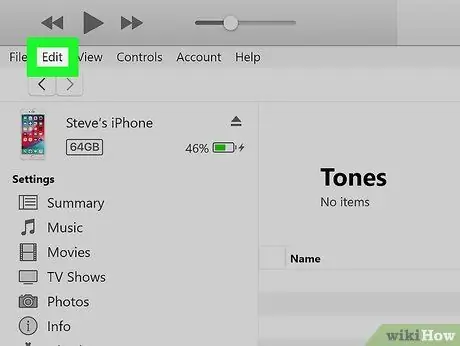
Žingsnis 9. Spustelėkite Redaguoti
Jis yra „iTunes“lango viršuje esančioje meniu juostoje.
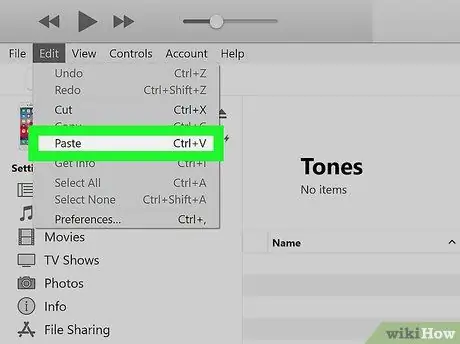
Žingsnis 10. Spustelėkite Įklijuoti
Nukopijuotas skambėjimo tonas bus įklijuotas į įrenginio „iTunes“biblioteką.
- Arba galite nuvilkti melodijos garso failą į įrenginio aplanką „Tonai“, esantį kairėje „iTunes“lango šoninėje juostoje.
- Taip pat galite ištrinti senus skambėjimo tonus iš savo įrenginio aplanko „Tones“per „iTunes“.






